Как открывать ссылку в поиске Google Chrome в новой вкладке

Добрый день! Уважаемые читатели и гости IT блога Pyatilistnik.org. В прошлый раз мы с вами разобрали, как отключить оповещения в браузере. Сегодня мы рассмотрим такой вопрос, который так же связан с браузерами, а именно. Буквально вчера после обновления Google Chrome я был не приятно удивлен, что все ссылки в результатах поиска, стали открываться не в новой вкладке, а стали открываться в текущей. Это дико не удобно и раздражающе, так как заставляют вас постоянно возвращаться на результаты поиска, что дает лишний трафик, лишние задержки и лишний просмотр рекламы в мобильной версии. Меня эта ситуация слегка напрягла и я стал устранять данное неудобство. В статье я хочу поделиться своим опытом.
Описание проблемы
В браузер Google Chrome в 67 и 71, а так же на мобильной версии когда вы открываете любую ссылку в результатах поиска, она открывается не в новом окне, а той же вкладке, что, с моей точки зрения, в корне не правильно и не удобно, это мы быстро поправим.
Как настроить открытие ссылок из поиска в новом окне для десктопной версии Google Chrome
Для начала разберем, как это сделать для компьютерной версии. Откройте главную страницу Google.
Находясь на главной странице, в правом углу нажмите кнопку "Настройки".
Далее нажимаем "Настройки поиска".
В разделе "Открывать результаты", убедитесь, что установлена галка "В новом окне", если она стоит, то снимите ее и заново проставьте, так же выставите в разделе "Озвучивание результатов" выставите пункт "Только текст". После чего вы сохраняете настройки. Проверяем открытие ссылок из результата поиска в Google Chrome.
Вас сообщат, что настройки сохранены.
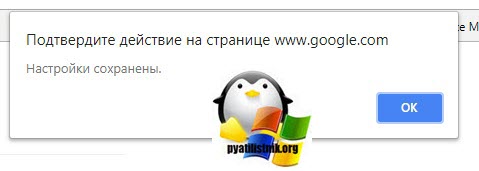
Еще метод, чтобы Google chrome открывал ссылки в новой вкладке, это изменение настроек на самой поисковой выдаче. Предположим, что вы получили страницу с результатами поиска. Под строкой поиска, есть дополнительные пункты настроек. Выберите "Настройки". В результате вы попадете в окно, где мы уже производили манипуляции.
Так же если вы хотите открывать любую ссылку в Google Chrome или другом браузере в номом окне, то вы можете кликать по ней кнопкой скрола (колесика) мышки. Данный метод всегда работает.
Как открывать ссылки в новом окне на мобильной версии Google Chrome
Так как самый распространенный браузер на мобильных устройствах Android, это Google Chrome и как выяснилось, он в последних версиях так же перестал открывать результаты поиска в новой вкладке. Чтобы это исправить выполните следующие действия. В браузере, в правом верхнем углу нажмите кнопку настроек, в виде трех вертикальных точек, из меню выберите пункт "Полная версия".
У вас будет открыт обычный компьютерный вариант браузера. Теперь снова откройте окно настроек. Откройте новую вкладку и сделайте поисковый запрос. В итоге у вас будет поисковая выдача, тем не менее вы можете нажать под поисковой строкой кнопку "Настройки поиска".
Попав в них выставите галку "В новом окне", если она стоит, то снимаем ее и заново устанавливаем. В итоге теперь все ссылки из результатов поиска будут открываться в новой вкладке.
На этом у меня все. С вами был Иван Семин, автор и создатель IT блога Pyatilistnik.org.

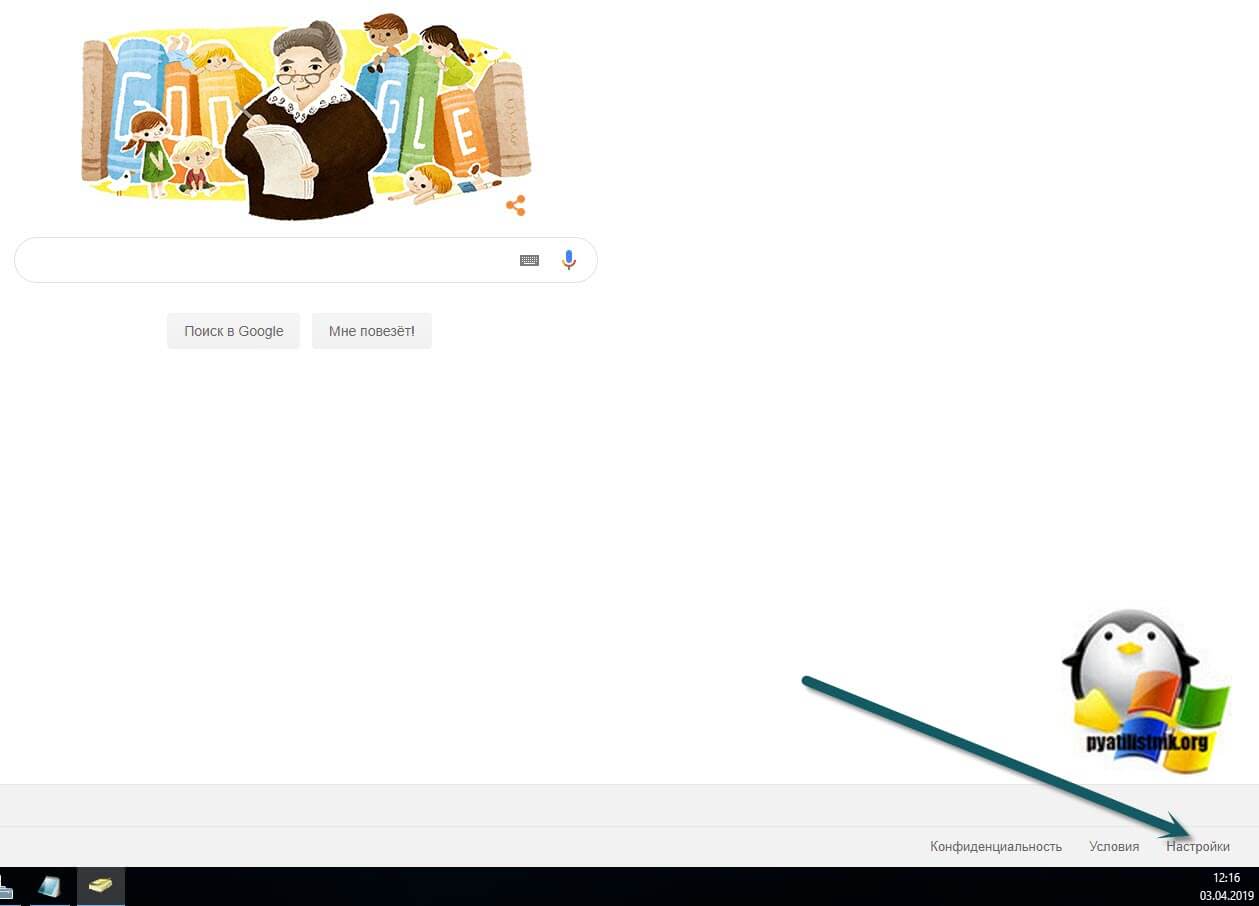
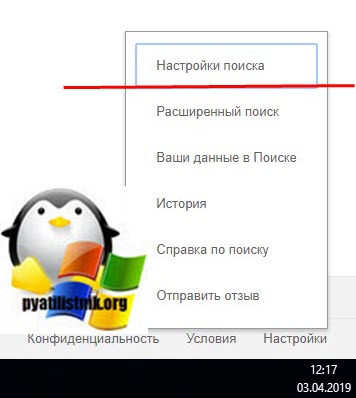
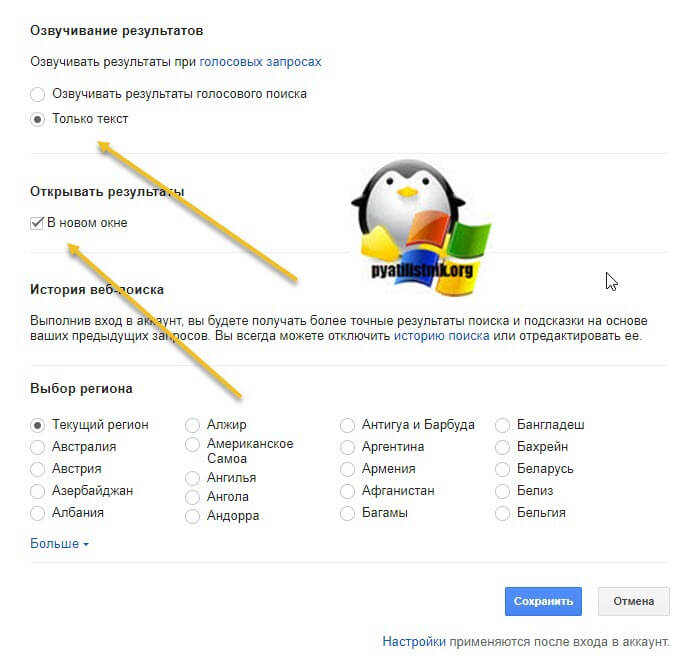
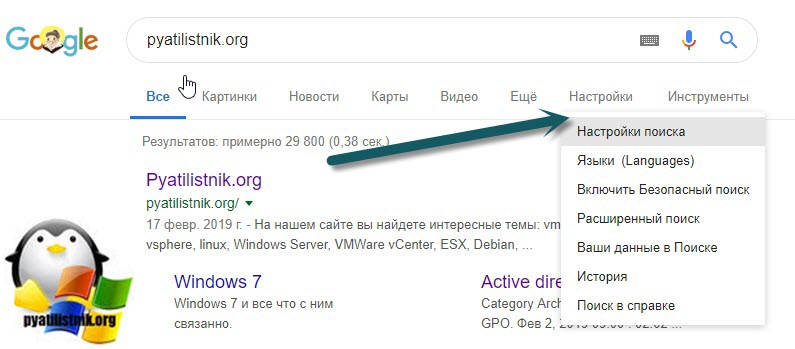
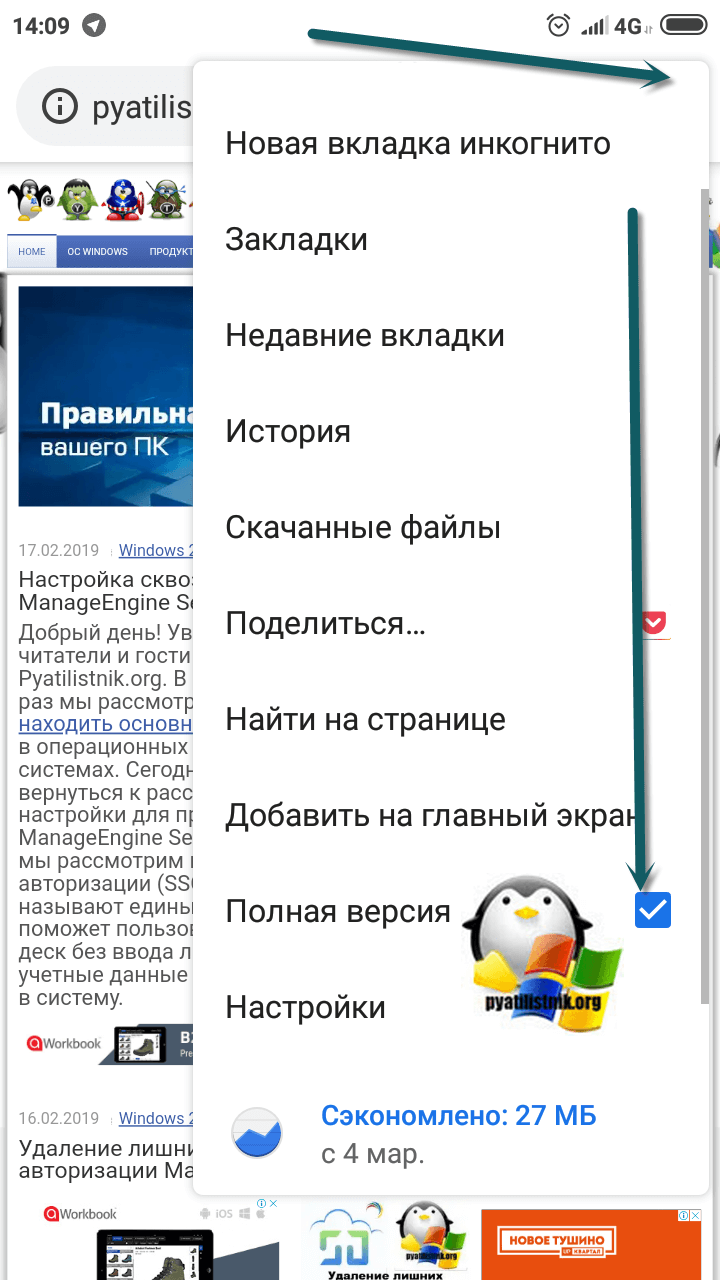
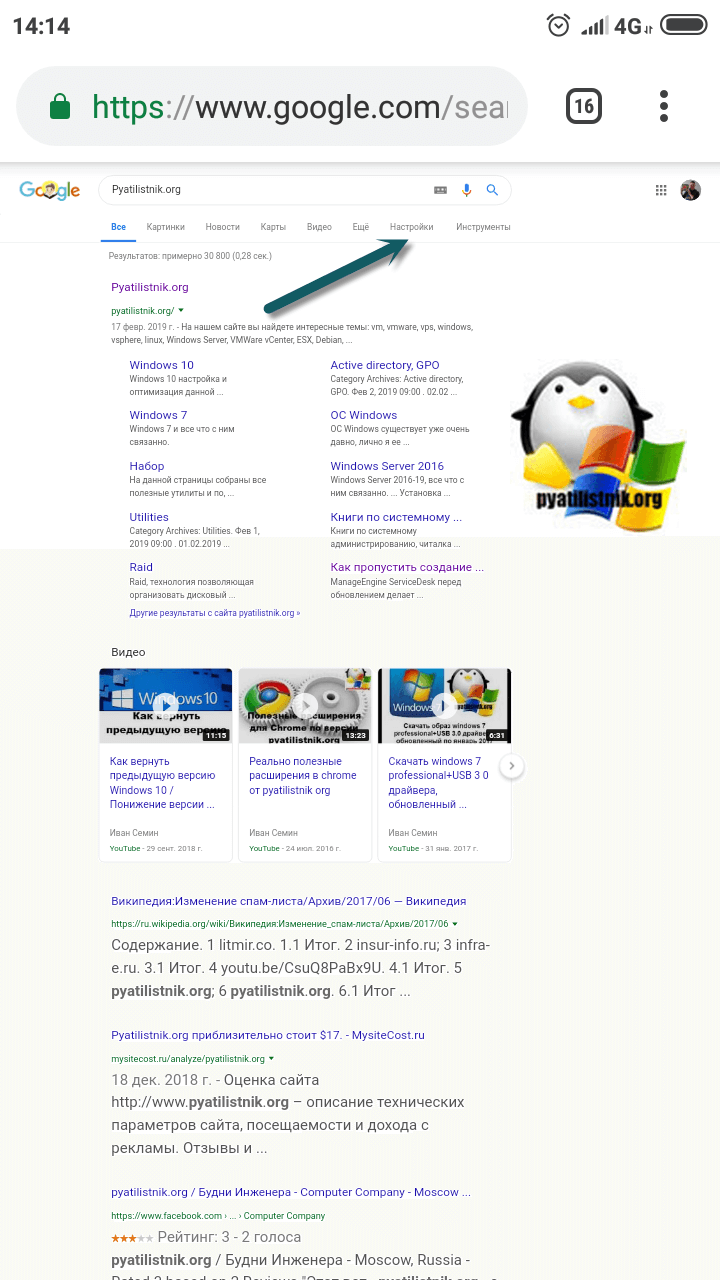
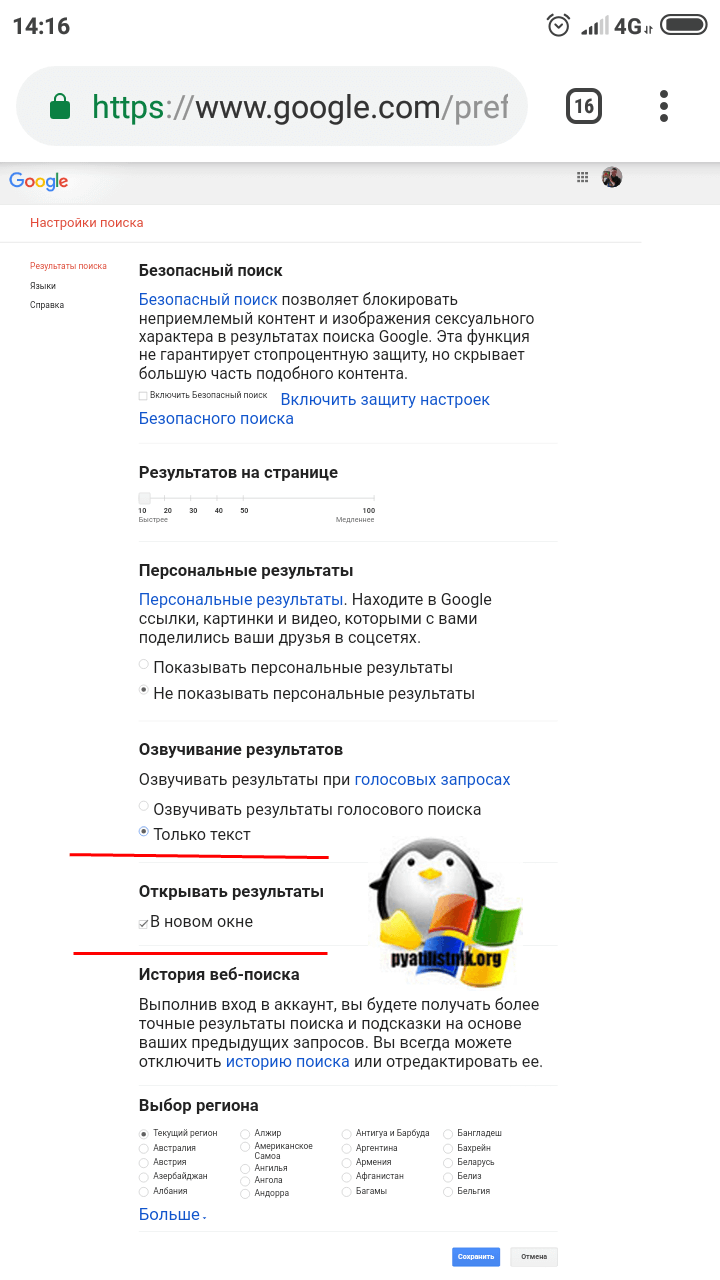





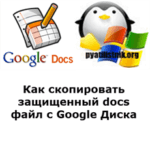
Спасибо! Счастья вам!
А как исправить эту проблему в Google Chrome версии 76?
Абсолютно так же
Спасибо! Но в Chrome 77 этого хватает ровно на один раз и потом снова начинает открывать ссылки в том же окне (вкладке). Как это уже надоело.
Странно у меня то же Chrome 77 и там все нормально после манипуляций открывается
Спасибо за помощь!
Спасибо огромное всё ясно и понятно)))
Я стараюсь писать простым языком
Спасибо, печенек Вам.
Премного благодарен Вам! Очень полезная статья!
Ни в какую не делается, уже по сто раз переставлял туда сюда- все равно не открывает в новой вкладке. Какие причины еще мб?
А настройки точно отображаются что активны? Еще бы я просто его снес, удалил весь кэш, заново поставил
спасибо большое дружище. очень помог с обоими вариантам. большой респект
спасибо за статью
Очень рад, что помог!
Здравствуйте!
Спасибо за статью.
Спасибо.Всё понятно и доступно.Очень помогли.
Спасибо Вам огромное за помощь!!!
спасибо!! я Вас обожаю!конец моим мучениям)
Второй способ особенно удобен, спасибо)
Спасибо за статью, помогло.
Спасибо,долго мучилась и привыкала к открытию в одном окне,не могла ни как найти где исправить,и о чудо!!!Теперь по человечески)
А как это задать в групповых политиках, кто знает?
Через реестр, раскидав ключик, если нужно могу поискть нужный ключ или же установите шаблоны Chrome и найдите нужную настройку
Спасибо ! Тоже помучался со страницами, всё работает.
Спасибо, мужчина! Без сарказма, благодарю
Спасибо за подсказку!
Рад, вам помочь!
спасибо огромное за доступное и опнятное для всех обьяснение:)
Замечательно!!! Спасибо!!!
Спасибо! Получилось только нажав в поиске google .com , а потом settings. Теперь открывает в новых вкладках!
Добрый день! Рад, что смог помочь!